컴퓨터 내에서 디스크를 포맷하다 보면 누구나 한 번쯤은 멈칫하게 됩니다.
USB 디스크나 외장하드 디스크를 새로 살 때도 마찬가지이지요.
포맷 자체는 누구나 할 수 있을 정도로 간단하지만, 윈도우 내 설명방식이 친절하지 않습니다.
오늘은 파일 시스템, 할당 단위 크기 등 모르는 용어와 차이점에 대해 간단히 알아볼까 합니다.
컴퓨터 노트북 윈도우 디스크 포맷 방법과 용량


먼저 윈도우 탐색기 화면으로 들어갑니다.
그리고 포맷해야 할 디스크에 마우스로 우클릭을 한 뒤 포맷 메뉴를 클릭합니다.
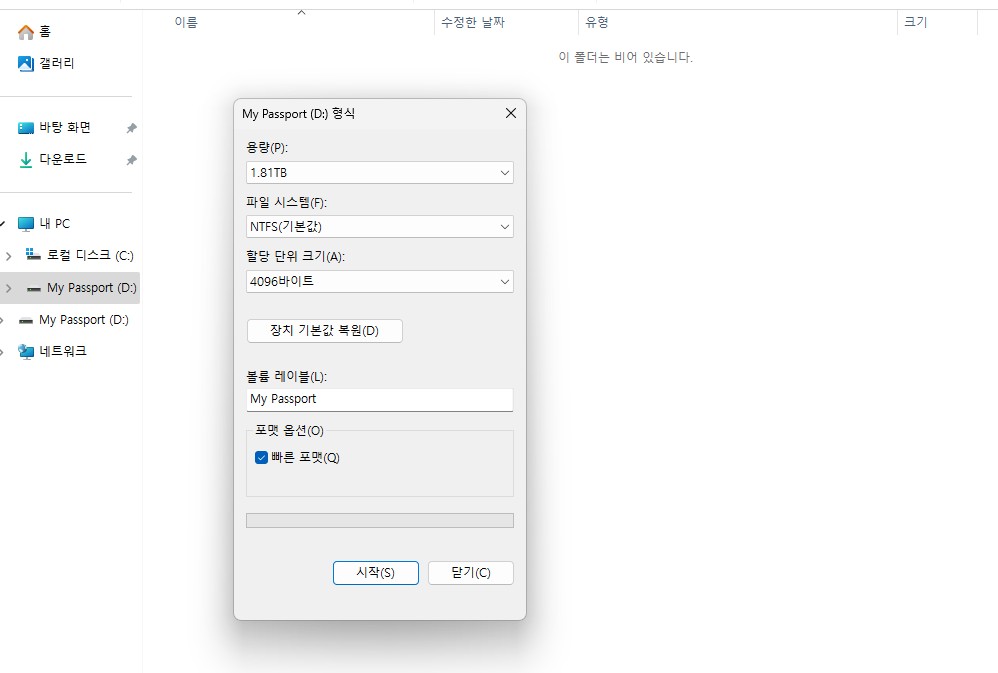
용량은 지금 사용하고 있는 디스크의 저장 공간 크기를 나타냅니다.
보통 초보자 분들은 2TB짜리 외장 하드를 샀는데 왜 포맷할 때 용량이 1.81TB냐라고 하시는 분들이 많습니다.
이 차이는 디스크 제조사가 10진수 단위로 표기하고 컴퓨터는 2진수 단위를 사용하기 때문에 나타나는 현상입니다.
그냥 정상이라고 생각하시고 사용하면 됩니다.
컴퓨터 노트북 윈도우 포맷 파일 시스템과 할당 단위 크기 차이
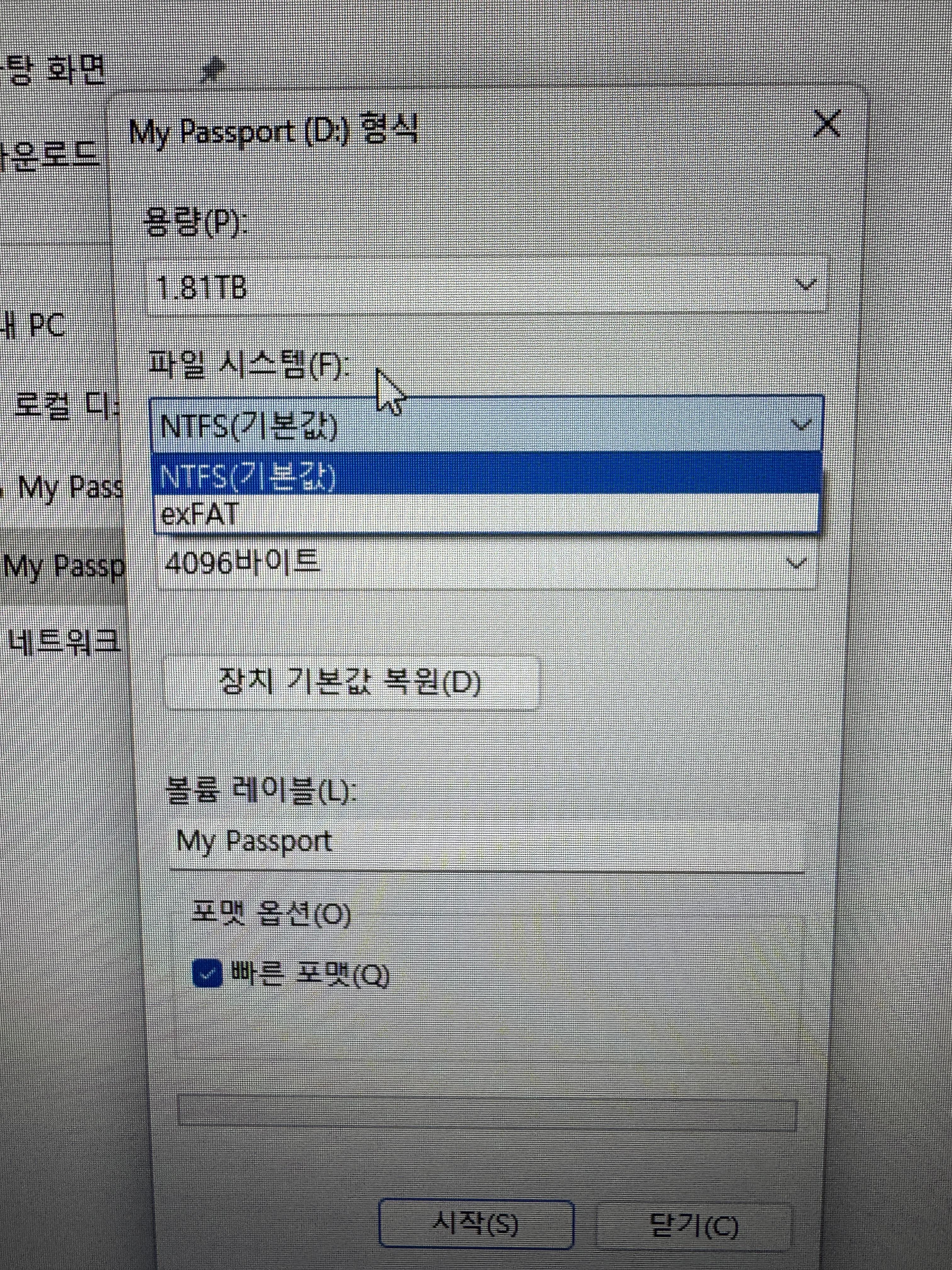
파일시스템은 NTFS, exFAT, FAT32 등 포맷 방식을 말합니다.
NTFS 포맷 방식은 윈도우에 특화된 파일시스템입니다.
부족한 저장공간과 커다란 파일 이동 등이 용이하도록 만들어진 포맷방식이죠.
하지만 호환성이 떨어져 윈도우가 아닌 iOS나 안드로이드, 리눅스 등 다른 운영체제에서는
NTFS로 포맷된 드라이브를 인식할 수 없거나, 읽기만 가능하고 수정은 불가능하기도 하는 등의 문제가 있습니다.
exFAT 포맷 방식은 대부분의 기기가 지원하여 호환성이 좋은 방식입니다.
NTFS 포맷 방식의 단점을 보완해 주는 방식으로, 지금까지 가장 폭넓은 호환성과 데이터 저장에 사용되고 있습니다.
본인이 맥북이나 아이패드, 갤럭시탭 같은 기기와 디스크를 함께 사용한다면 이 포맷 형식을 사용해야 합니다.
하지만 안정성이 떨어져 데이터 손실이 자주 발생하므로, '디스크 안전하게 제거하기' 옵션을 반드시 사용하여야 합니다.
최신 포맷 방식이므로 옛날에 구입한 TV같이 구형기기의 경우 exFAT로 포맷된 디스크를 인식하지 못하는 경우도 있습니다.
FAT32 포맷 방식은 USB 등 소형 저장장치에 가장 많이 쓰이는 포맷 방식입니다.
컴퓨터, 오디오, 빔프로젝터 등 가장 많이 쓰이는 방식인 만큼 안정적이고 호환성이 좋습니다.
하지만 4GB가 한계 포맷이라서 4GB 이상의 압축파일이나 동영상 파일 등 대용량 파일을 저장하는 경우에는 적합하지 않으므로 다른 포맷 형식을 사용하여야 합니다.
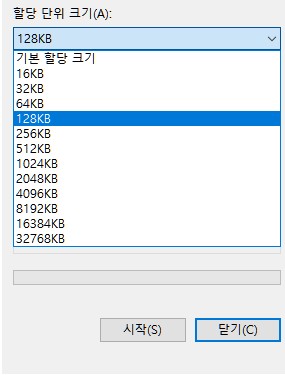
할당 단위 크기는 디스크에서 파일 시스템에 할당되는 공간의 크기를 의미합니다.
데이터가 들어갈 자리의 크기를 설정하는 것이라고 생각하시면 쉽습니다.
즉,
할당 단위를 크게 할수록 대용량 파일에 대한 성능을 향상시킬 수 있지만, 작은 파일에 대한 공간 낭비가 발생할 수 있습니다.
따라서 대용량 파일을 다루는 작업을 많이 수행하는 사람은 할당 단위 크기를 크게 설정하여 성능을 향상시킬 수 있습니다.
할당 단위를 작게 할수록 작은 파일에 대한 공간 낭비를 줄일 수 있지만, 대용량 파일에 대한 성능 저하를 초래할 수 있습니다.
따라서 용량이 작은 파일을 다루는 작업을 많이 수행하는 사람은 할당 단위 크기를 작게 설정하여 공간을 더 효율적으로 사용할 수 있습니다.
할당 단위 크기는 중요하지만, 이것만으로 성능이나 공간 효율이 결정되지 않습니다.
다른 요소들과 함께 영향을 주기 때문에 잘 이해가 안가는 초보자라면 시스템이 자체적으로 정해주는 기본 할당 크기를 선택하는 것이 가장 안정적인 선택이 될 수 있습니다.
마지막으로 디스크 포맷 시 빠른 포맷과 일반 포맷은 데이터의 복구 확률의 차이가 있습니다.
데이터의 저장은 실제 저장 공간과 주소가 중복으로 저장됩니다.
빠른 포맷은 빠르게 포맷하는 만큼 데이터의 주소록만 지우는 방식으로, 저장공간에 미미하게 영향을 미치고 삭제된 데이터의 복구 확률이 높습니다.
일반 포맷은 느리게 포맷하는 만큼 데이터의 주소록과 함께 실제 저장 공간의 데이터를 지우는 방식으로, 데이터의 복구 확률이 낮습니다.
무엇을 선택하던 데이터가 덮어쓰기 되는 순간 결과는 같아지므로, 저는 빠른 포맷 방식을 선호합니다.
모두들 궁금했던 포맷이 잘 되어 소중한 자료들을 잘 보관하셨으면 좋겠습니다.
'소비자에서 생산자 되기' 카테고리의 다른 글
| 신나는 크리스마스 노래 산타텔미(Santa Tell Me) 가사 해석 번역 뜻 (7) | 2024.12.17 |
|---|---|
| 패딩 세탁기 돌려도 되나요? 경량 패딩 세탁 집에서 손빨래 방법 (4) | 2024.12.14 |
| 나만 알고 싶은 성능 좋은 외장하드 추천 디시 총정리, 구입 시 주의사항 및 가격 (8) | 2024.11.26 |
| 5세 한글공부 한글떼기 학습지 무료 어플 앱 추천 (5) | 2024.11.23 |
| 나만 알고 싶은 aula 독거미키보드 F87, F99 각종 기능 설정 방법 (4) | 2024.11.20 |


